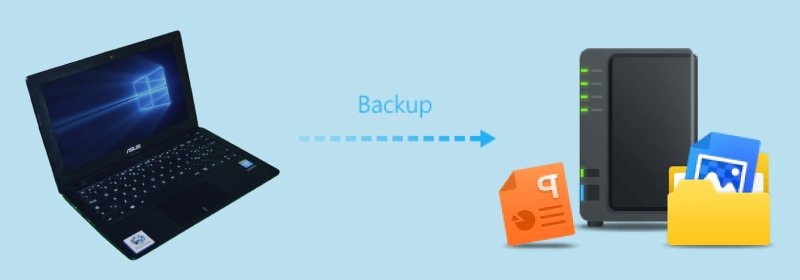
Synology NAS est un appareil sécurisé et économique pour stocker des données. Les utilisateurs de Windows l'adorent - comme l'un d'entre eux, vous vous êtes probablement demandé comment fonctionne la sauvegarde de Windows sur Synology.
Vous êtes au bon endroit car ici nous approfondissons le sujet et fournissons les méthodes que vous pouvez vous servir pour sauvegarder des fichiers d'un PC Windows vers un Synology NAS et les garder en sécurité à tout moment.
Table des matières
Synology se charge-t-il des sauvegardes de Windows ?
Une sauvegarde Synology pour Windows est possible car les systèmes Synology se chargent des sauvegardes. Après avoir sauvegardé votre PC Windows, vous pouvez même stocker des données dans le cloud avec Synology C2 pour l'assurance qu'elles restent sécurisées et accessibles à tout moment.
Synology C2 a même un excellent cryptage. Il peut protéger vos données du côté client pour l'assuance qu'elles restent sécurisées pendant le transfert. Donc, les données Windows sont totalement sécurisées sur un Synology NAS, vous offrant la tranquillité d'esprit dont vous avez tant besoin, sachant que vous ne perdrez pas vos données.
Comment configurer votre PC Windows avant de sauvegarder
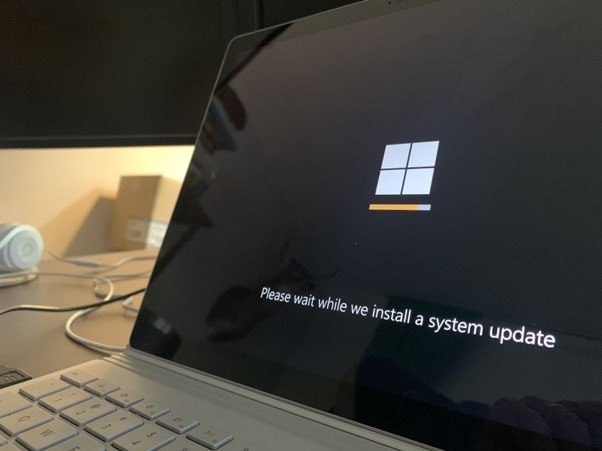
Si vous faites une certaine préparation à l’avance, le processus de sauvegarde de Windows à Synology fournit les meilleurs résultats. À savoir, vous devez toujours configurer votre appareil avant de le sauvegarder. Qu'implique ce processus et que devez-vous faire pour la configuration correcte de votre appareil Windows ? Regardons de plus près.
- Mettez à jour votre appareil : il faut vous assurer que votre appareil est à jour avec les derniers correctifs de sécurité et mises à jour logicielles. cela minimisera non seulement a vulnérabilité de votre appareil, mais aussi protégera toutes vos données existantes contre les menaces potentielles qui se cachent autour.
- Nettoyez votre appareil : il est temps d'enlever tous les fichiers, programmes ou applications inutiles que vous pourriez avoir, une fois que vous avez mis à jour votre PC, Sinon, la sauvegarde prendra du temps. Aussi, pourquoi sauvegarder des fichiers dont vous n'avez plus besoin ?
- Organisez vos fichiers : Organisez vos fichiers pour trouver rapidement tout ce dont vous avez besoin et rationaliser les futures sauvegardes après le nettoyage de votre PC. Vous vous remercierez de ne pas avoir sauté cette étape plus tard, car vous gagnerez beaucoup de temps lors de la restauration des données.
- Testez votre sauvegarde : vous devez vous assurer qu'elle fait le travail dont vous avez besoin avant de vous fier entièrement à la sauvegarde. Alors, avant de sauvegarder vos données, n'oubliez pas de le tester. En testant votre sauvegarde, vous pouvez identifier et résoudre tout problème avant qu'il ne soit trop tard.
Sauvegarder Windows sur un Synology NAS avec Wondershare UBackit
Wondershare UBackit est une solution de sauvegarde avancée dont vous pouvez faire usage pour une sauvegarde PC vers le processus Synology NAS. Ce logiciel a diverses fonctionnalités peuvant rationaliser la sauvegarde de votre PC, telles que la compression et le cryptage des données, des options de planification flexibles, et bien d'autres.
Sauvegardez les disques locaux du PC ou les périphériques de stockage externes sur le NAS de manière efficace, sûre et complète.
Fournissez une sauvegarde automatique pour sauvegarder vos fichiers dr façon quotidienes, hebdomadaire, mensuelle ou sans interruption.
Établissez un code confidentiel pour garantir la sécurité de vos copies de sécurité, afin de conserver la discrétion de vos informations en cas de vol, de perte ou d'atteinte à la confidentialité.
Gestion de la sauvegarde progressive, qui ne préserve que les modifications apportées à vos fichiers depuis le dernier maintien, ce qui réduit le temps de garantie et économise l'espace de stockage.
Si vous voulez faire usage de Wondershare UBackit pour une sauvegarde Windows vers Synology, ce guide étape par étape peut vous aider. Voici les étapes à suivre après avoir téléchargé et installé UBackit.
Étape 1Choisissez une option de sauvegarde
Lancez Wondershare Ubackit et sélectionnez une option de sauvegarde en fonction de vos besoins. Par exemple, choisissez la sauvegarde de fichiers et de dossiers si vous voulez sauvegarder des photos de votre PC Windows vers Synology. Alternativement, si vous voulez sauvegarder tout le contenu des disques locaux de votre PC sur Synology NAS, optez pour la sauvegarde sur disque. Ici, nous choisissons Disk Backup comme exemple.

Étape 2Choisissez la source de sauvegarde
Choisissez les disques durs du PC que vous voulez sauvegarder sur Synology et cliquez sur Sélectionner.

Étape 3 Choisissez la destination de sauvegarde
Choisissez la destination de sauvegarde où vous voulez sauvegarder vos données Windows. Vous verrez votre Synology NAS monté sur votre ordinateur Windows dans la section Serveur NAS - sélectionnez-le et cliquez sur Sauvegarder.

Étape 4Finaliser la sauvegarde
Vous devrez à présent attendre quelques instants pour le processus de sauvegarde. Ubackit vous informera une fois le processus terminé. Enfin, Wondershare UBackit affichera vos disques et fichiers sauvegardés, vous permettant de les nommer et de planifier de futures sauvegardes.

Il est recommandé d'utiliser l'option de sauvegarde automatique d'Ubackit en vue d'éviter toute perte imprévue de vos données. Vous pouvez faire le choix d'effectuer une sauvegarde de vos données de manière quotidienne, hebdomadaire mensuelle ou de manière continue.

Sauvegarder Windows sur Synology à l'aide de Synology Drive Client
Synology Drive Client est une application de bureau vous permettant de synchroniser votre PC et Synology NAS, incluant tous vos fichiers sauvegardés. Certaines de ses fonctionnalités essentielles incluent la synchronisation sélective, la gestion des versions de fichiers et diverses fonctionnalités de partage et de collaboration.
Synology Drive Client rationalisera votre sauvegarde Synology pour Windows 10 et vous pourrez en savoir plus sur le processus en suivant ce guide étape par étape.
Étape 1 Lancez votre tâche de sauvegarde
Vous devez d'abord télécharger et installer Synology Drive Client. Lancez le programme, connectez-vous à votre compte et allez à Tâche de sauvegarde > Suivant. Une fois que vous avez choisi les fichiers que vous souhaitez sauvegarder, cliquez à nouveau sur Suivant.
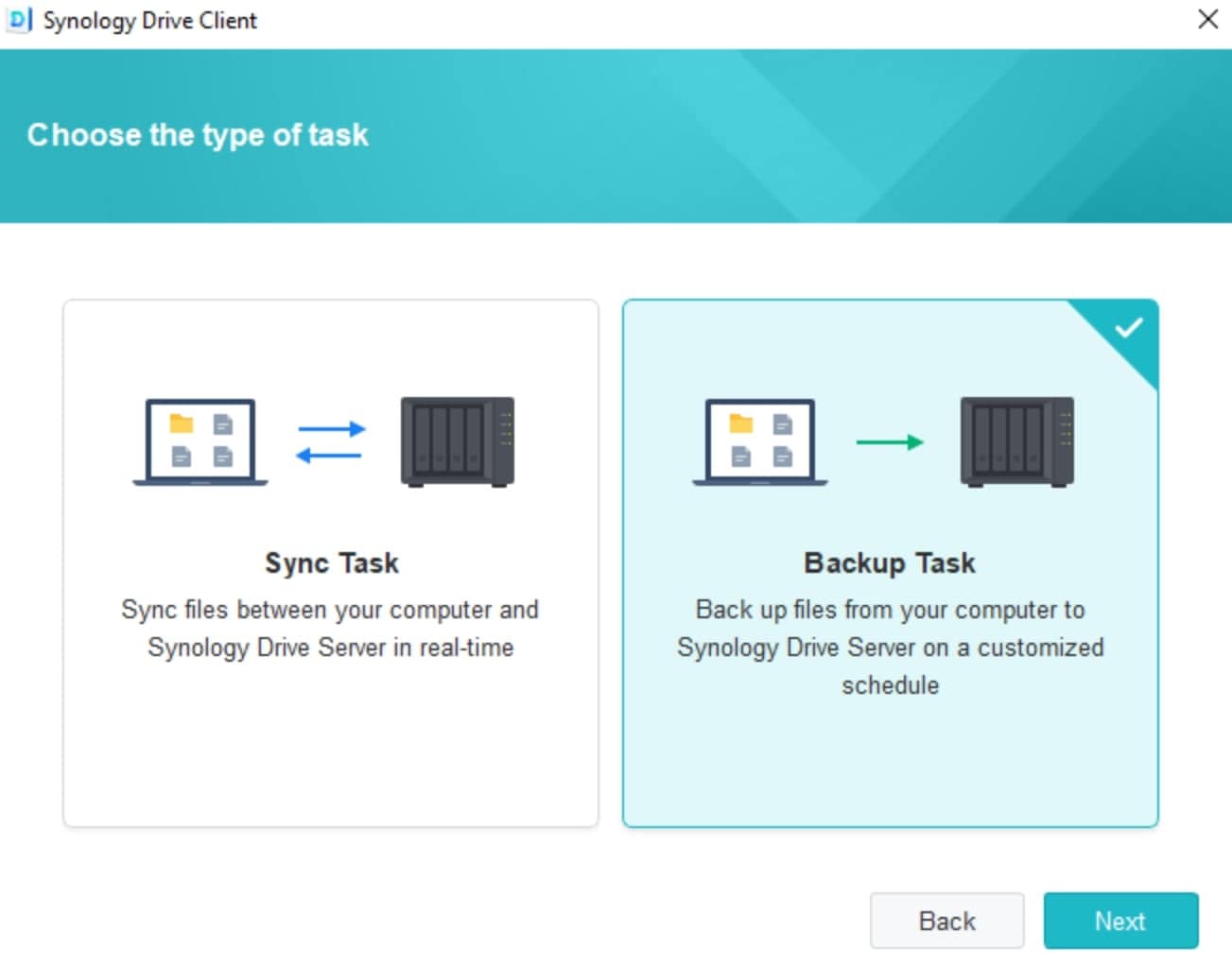
Étape 2Choisissez le mode de sauvegarde
Il est à présent temps de sélectionner le mode de sauvegarde. Selon vos besoins, choisissez une sauvegarde continue, manuelle ou planifiée, puis cliquez sur Suivant.
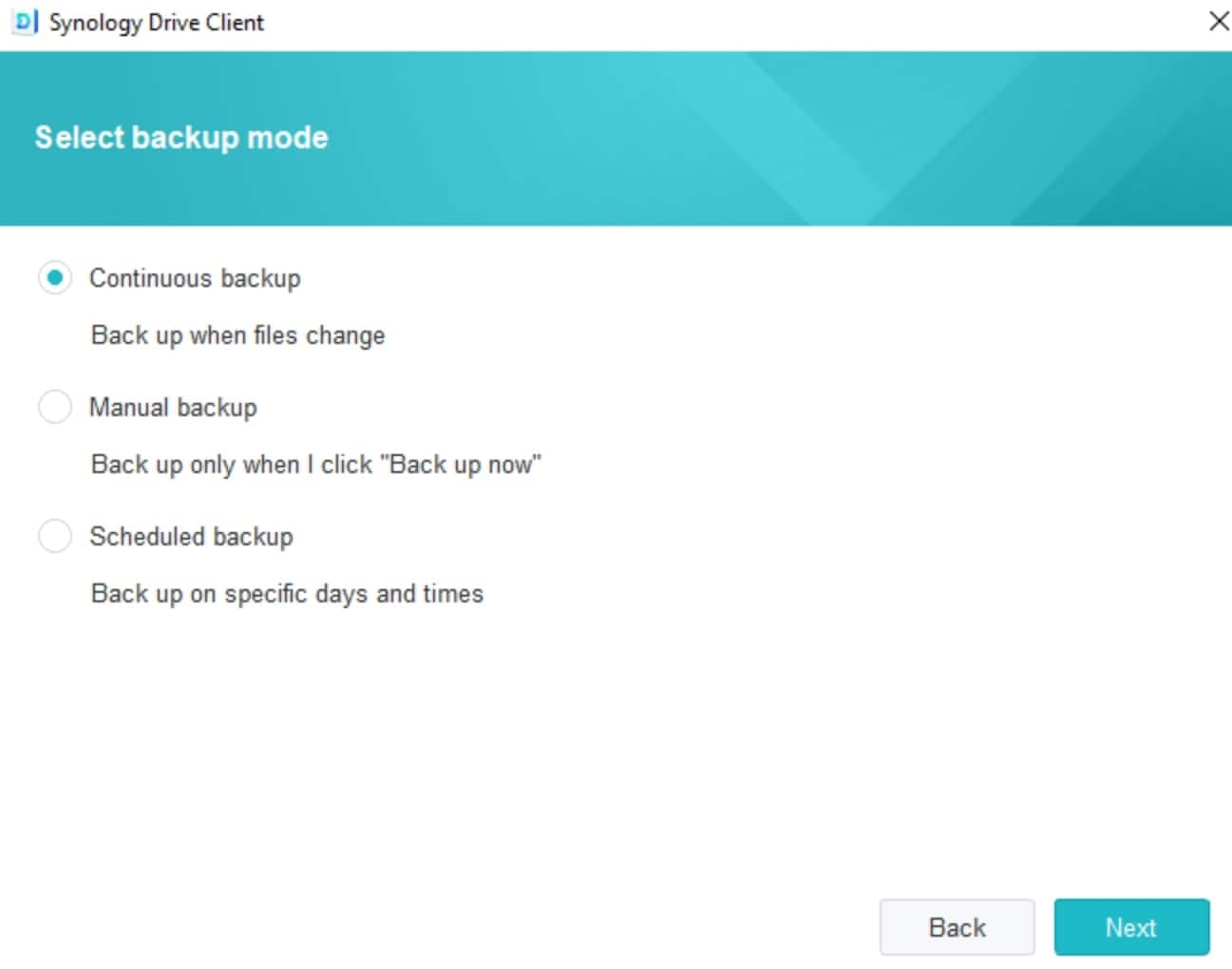
Étape 3Terminez la sauvegarde
Finalisez le processus de sauvegarde en suivant les instructions à l'écran. Vous aurez accès bientôt à vos fichiers Windows sur un NAS Synology.
Sauvegarder Windows sur un Synology NAS à l'aide d'un outil de sauvegarde et de restauration
Les outils de sauvegarde et de restauration sont des applications logicielles permettant pa protection de vos données contre la perte accidentelle ou la corruption de fichiers. Ils vous permettent de sauvegarder des fichiers et de les stocker en toute sécurité, notamment sur un Synology NAS. Leur principal avantage est de conserver les données et de vous permettre de les restaurer à partir des versions de sauvegarde précédentes.
Le processus diffère légèrement en fonction de l'outil de sauvegarde et de restauration que vous avez choisi. Néanmoins, voici comment le faire avec Acronis True Image.
Étape 1Ajouter la sauvegarde
Après l'installation et le lancement du logiciel, démarrez une nouvelle tâche de sauvegarde en allant à Sauvegarde > Ajouter une sauvegarde. Votre PC sera la sélection par défaut.
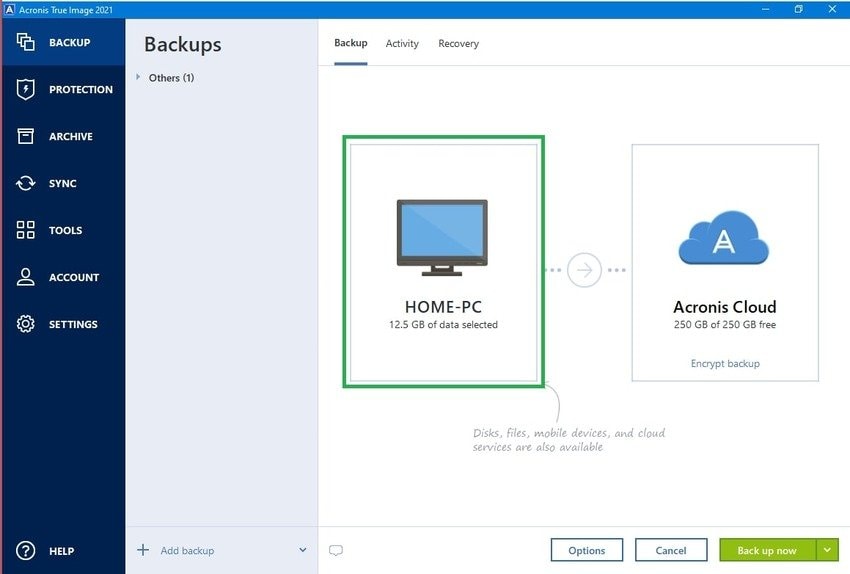
Étape 2 Changez la destination de sauvegarde
Acronis Cloud est la destination de sauvegarde par défaut quand vous avez un abonnement premium, mais vous pouvez faire un clic pour le changer.
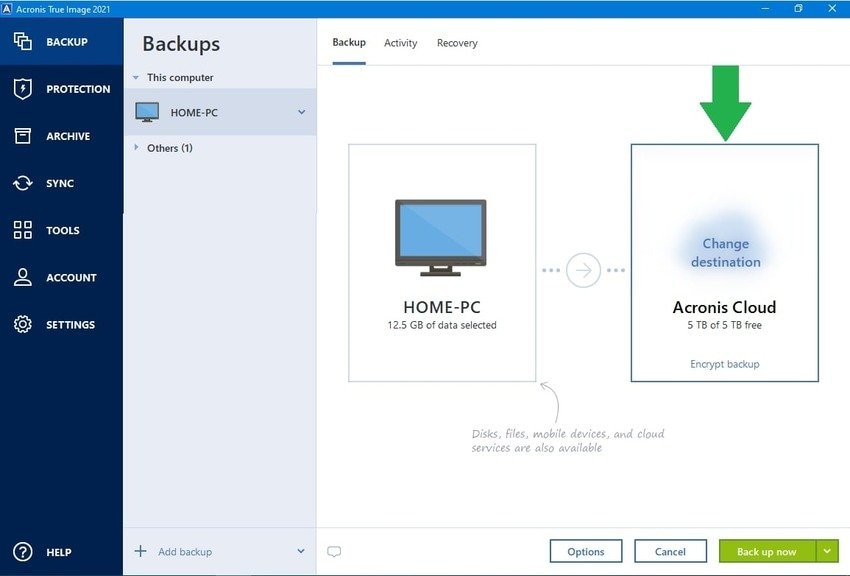
Étape 3Sélectionnez votre Synology NAS
Choisissez votre Synology NAS parmi les options disponibles (ou cliquez sur Parcourir pour le trouver) et cliquez sur Sauvegarder à présent.

Avantages de la sauvegarde de Windows sur un Synology NAS
La sauvegarde de votre Windows sur un Synology NAS peut vous offrir beaucoup d'avantages différents. Voici un aperçu de certains que vous pourriez trouver particulièrement intéressants.
Prévenir les pertes d'écran noir/bleu
Si vous utilisez Windows, vous pouvez rencontrer un écran noir ou bleu gelé, aussi connu sous le nom d'écran de la mort (BSOD). Lorsqu'une panne ou une erreur système critique se produit, ce type d'erreur s'affiche.
Cette erreur entraîne l'impossibilité d'avoir accès à quoi que ce soit sur l'ordinateur. Cela inclut toutes vos données Windows. Vus ne pouvez pas avoir accès à vos données puisque vous ne pouvez pas faire usage de votre PC face à un écran bleu ou noir. Automatiquement, vous mettez tous vos fichiers en danger de les perdre à jamais.
Vous n'avez pas à vous soucier de perdre tous vos fichiers si vous sauvegardez simplement Windows sur Synology Au lieu de cela, tout sera disponible sur votre Synology NAS, vous obtiendrez donc rapidement les fichiers même si vous perdez l'accès à votre ordinateur. Cependant, soyez san inquiétude si vous rencontrez l'écran noir ou bleu de la mort sans sauvegarde des données, il y a une solution pour la récupération des données de l'écran bleu de la mort.
Plus grande capacité de stockage
Les périphériques NAS ont une capacité de stockage tout à fait supérieure à toutes les autres solutions. Puisque vous disposez de 16 à 108 To d'espace, le manque de stockage rapide deviendra une chose du passé lors de l'utilisation de Synology NAS. L'appareil peut stocker beaucoup de données, ce qui le rend parfait pour sauvegarder votre PC Windows.
Conclusion
Une sauvegarde Synology pour PC est une méthode populaire pour tous les utilisateurs de Windows voulant augmenter la sûreté et la sécurité des données critiques qu'ils stockent sur leurs appareils. En sauvegardant vos données à l'aide des trois méthodes ci-dessus, vous sécuriserez rapidement tous vos fichiers Windows et y accéderez à tout moment sur votre Synology NAS.



